在ps中使用钢笔工具绘制等腰梯形的方法技巧
钢笔工具是最基本最常用的路径绘制工具,使用该工具可以绘制任意形状的直线或曲线路径。
1、运行PS
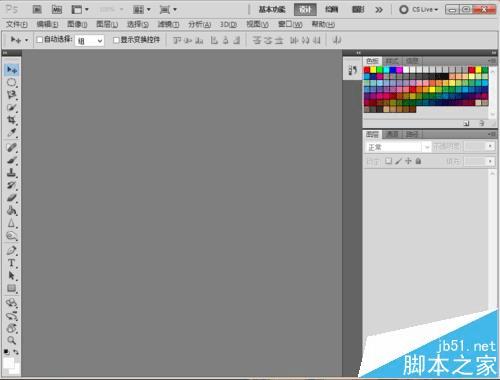
2、按Ctrl+N键新建一个大小为500像素×500像素的文档,执行视图>显示>网络命令,显示出网络
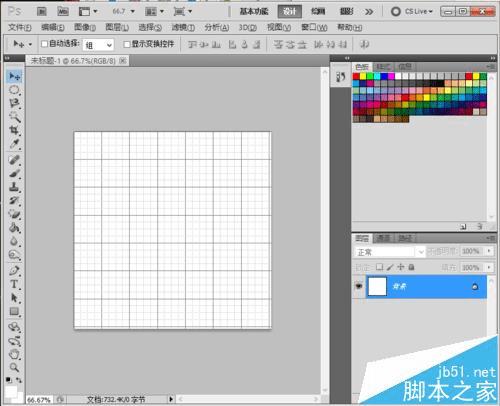
3、选择钢笔工具,然后在选项栏中单击路径按钮,接着讲光标放置在一网格上,接着确定路径的起点。如图
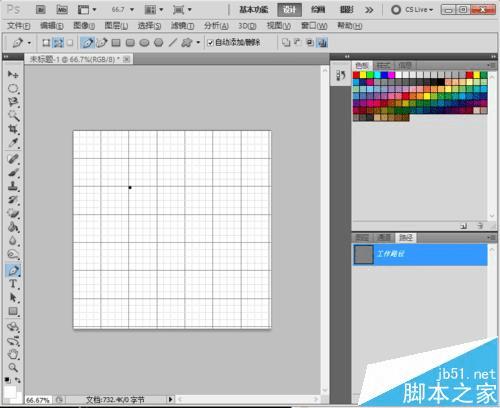
4、将光标移动到下一个网格处,然后单击创建一个锚点,两个锚点会连接成一条直线路径
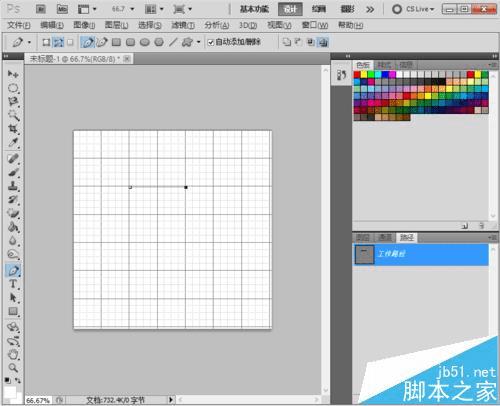
5、继续在其他的网格栅上创建出锚点,如图
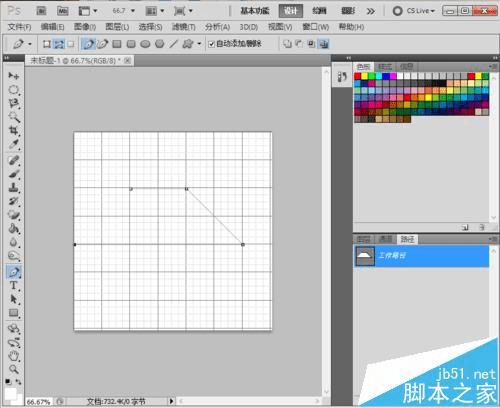
6、最后将光标放置在起点上,然后单击鼠标左键闭合路径,然后取消网络。最终如图
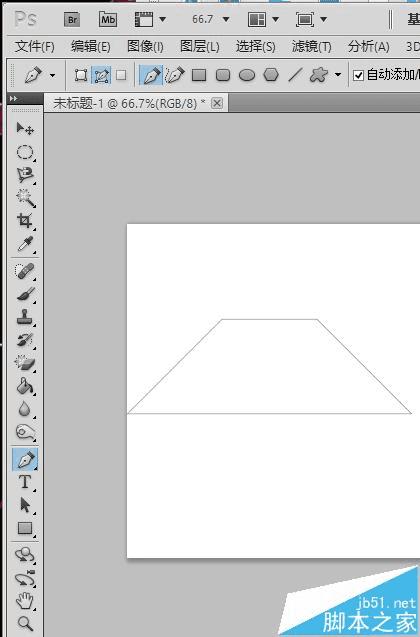
本文地址:http://www.45fan.com/dnjc/80495.html
